Dragon Ball: Sparking! Zero - come sbloccare gli FPS
14 ottobre 2024
1728893744514
"Dragon Ball: Sparking Zero" è finalmente disponibile e rappresenta il ritorno tanto atteso della saga Budokai Tenkaichi, che gli appassionati aspettavano da 17 anni. Il gioco, che offre il roster più ampio della serie, sfrutta le potenzialità dell'Unreal Engine 5 per rendere le battaglie davvero spettacolari.
L’uso di questo motore grafico porta anche a inconvenienti tecnici, come rallentamenti frequenti e performance non sempre stabili.
Un aspetto critico riguarda il framerate, che di default è bloccato a 60 FPS. Fortunatamente, possiamo sbloccarlo in due modi molto semplici: tramite una mod su NexusMods, oppure modificando il file di config del videogioco.
Nonostante i problemi di stabilità, “Dragon Ball: Sparking Zero” riesce comunque a sorprendere, grazie alla qualità delle animazioni e alla fedeltà con cui i combattimenti vengono riprodotti. Il gioco mantiene l’essenza che ha reso famosa la serie, offrendo ai fan ciò che hanno sempre amato, con un tocco moderno.
Come sbloccare gli FPS su Windows 11 #
Per sbloccare il framerate in Dragon Ball Sparking Zero, dobbiamo impostare un nuovo valore nel file di configurazione, scegliendone uno che il nostro PC possa gestire in modo costante, dato che è collegato alla logica del gioco.
- Per prima cosa, apriamo Esegui di Windows premendo contemporaneamente i tasti Windows e R.
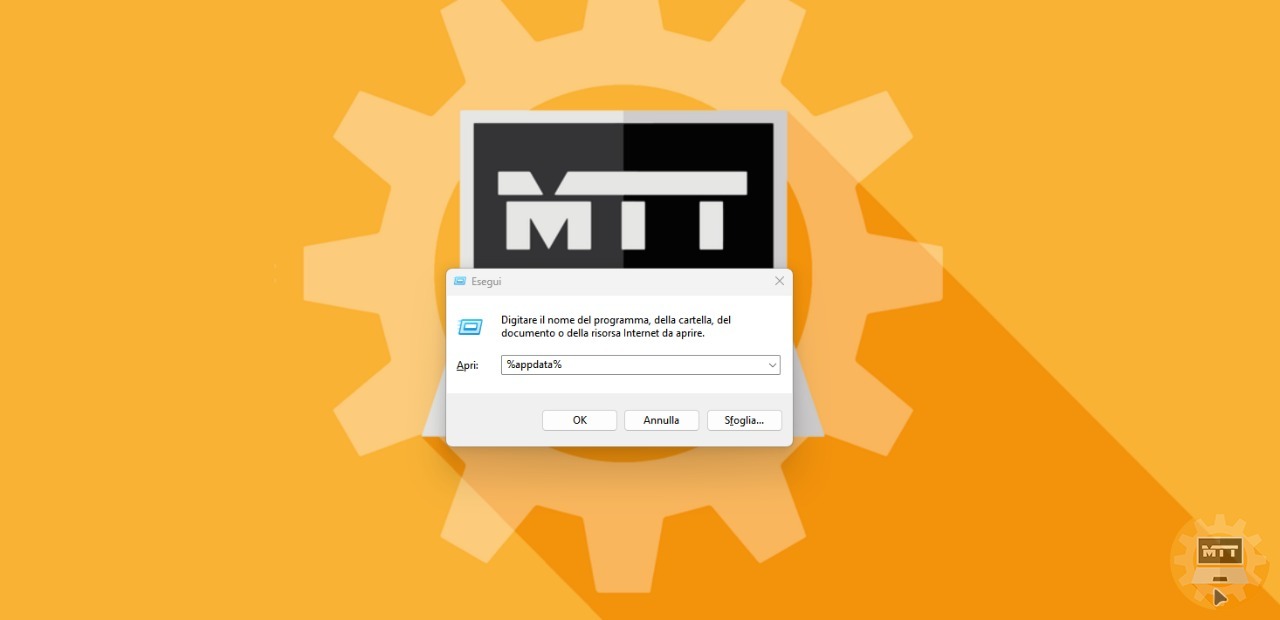
-
Inseriamo il seguente percorso e premiamo OK. Se, come in questo caso, compare un percorso diverso da quello desiderato, cancelliamo prima quest ultimo.
%LOCALAPPDATA%\SparkingZERO\Saved\Config\Windows\
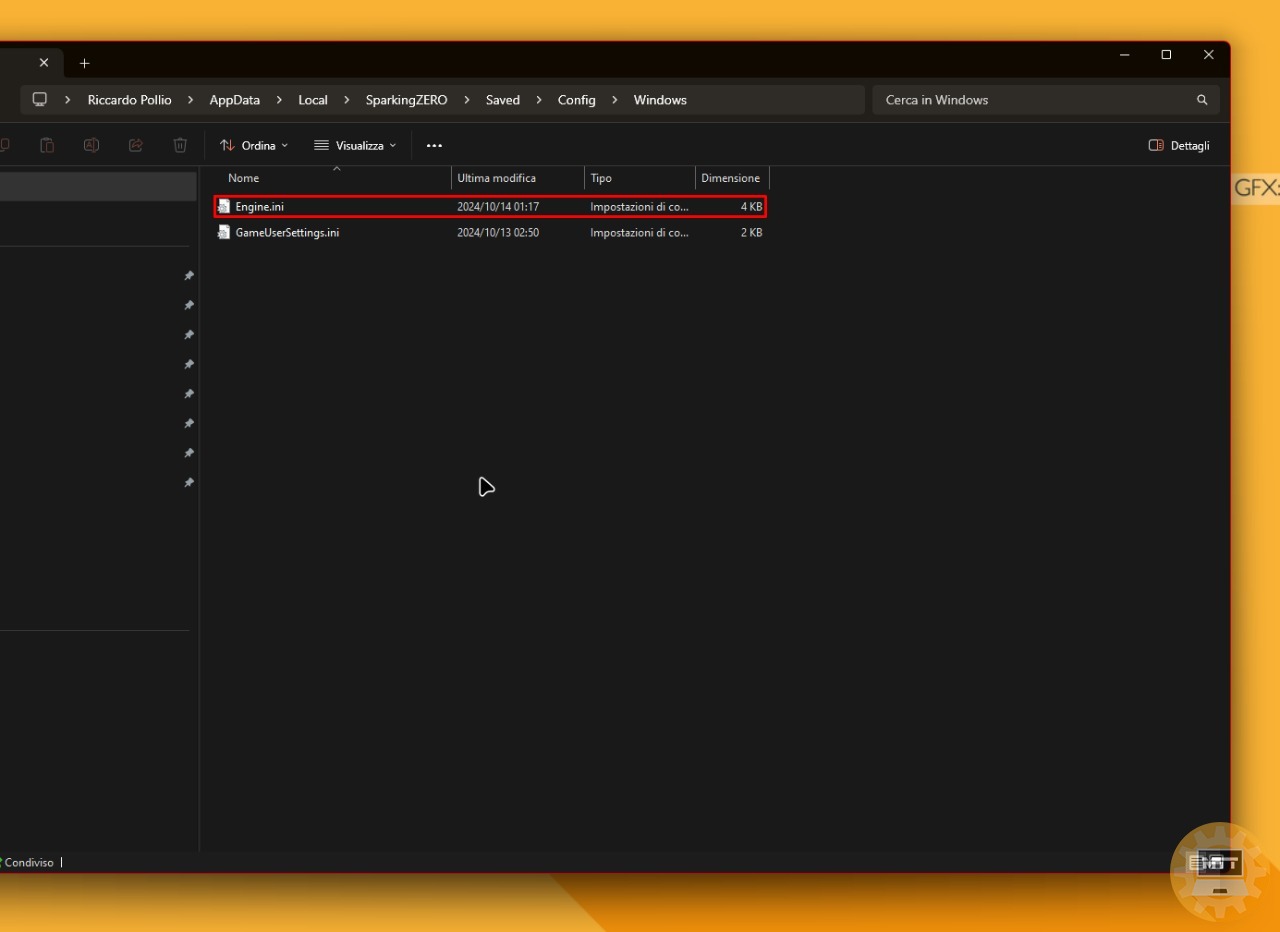
-
A questo punto, apriamo il file Engine.ini utilizzando un editor di testo come Notepad o Notepad++.
-
Ora, aggiungiamo le seguenti righe alla fine del file Engine.ini. Per esempio, impostiamo 100 FPS come nuovo obiettivo, poiché è un valore gestibile con il nostro sistema attuale.
[/script/engine.engine]
FixedFrameRate=100
[SystemSettings]
bUseFixedFrameRate=True
bSmoothFrameRate=False
FixedFrameRate=100
FrameRateLimit=100.0
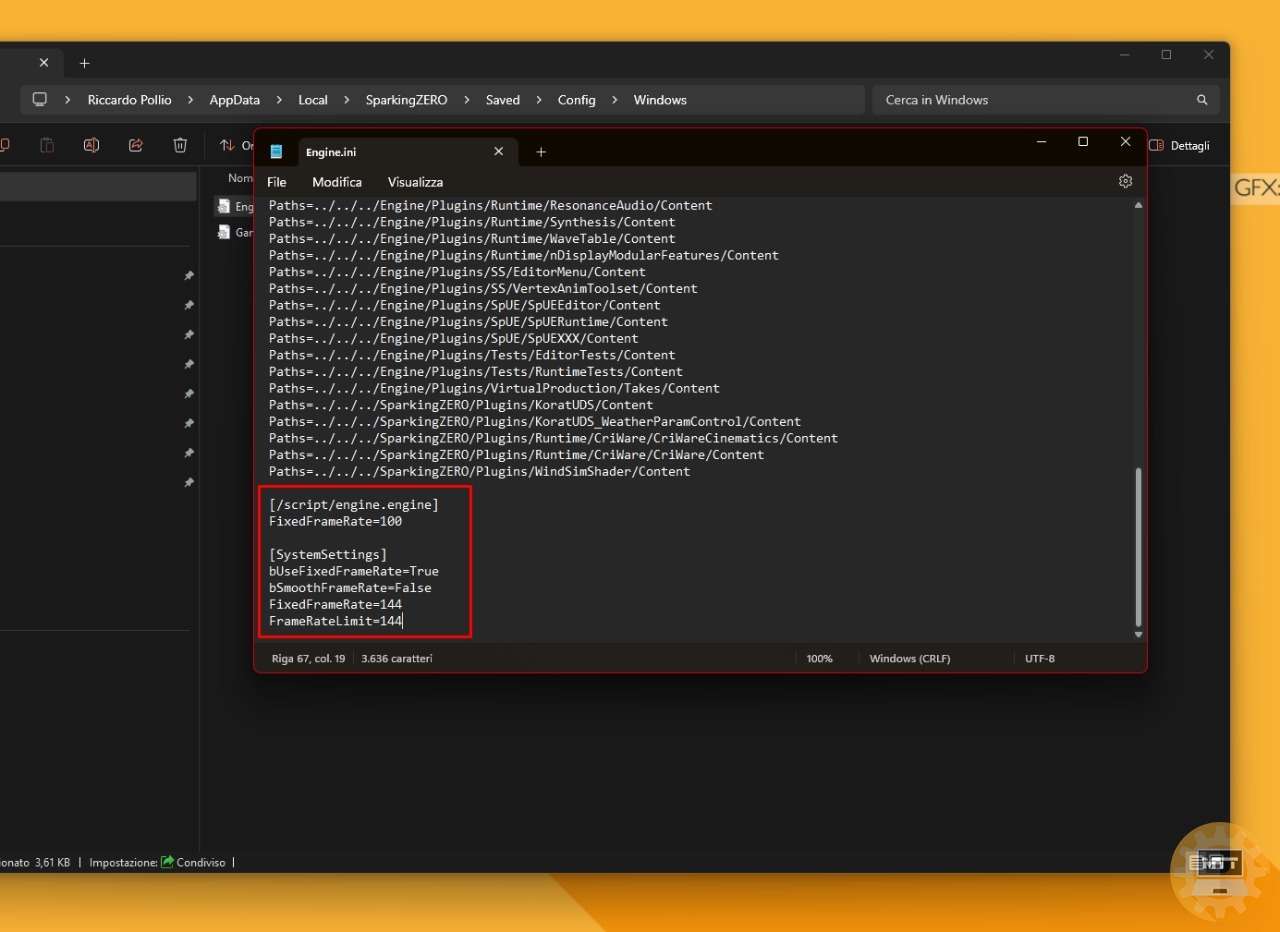
-
Salviamo quindi il file (Ctrl + S) ed usciamo.
-
Clicchiamo con il tasto destro sul file Engine.ini e selezioniamo “Solo lettura”.
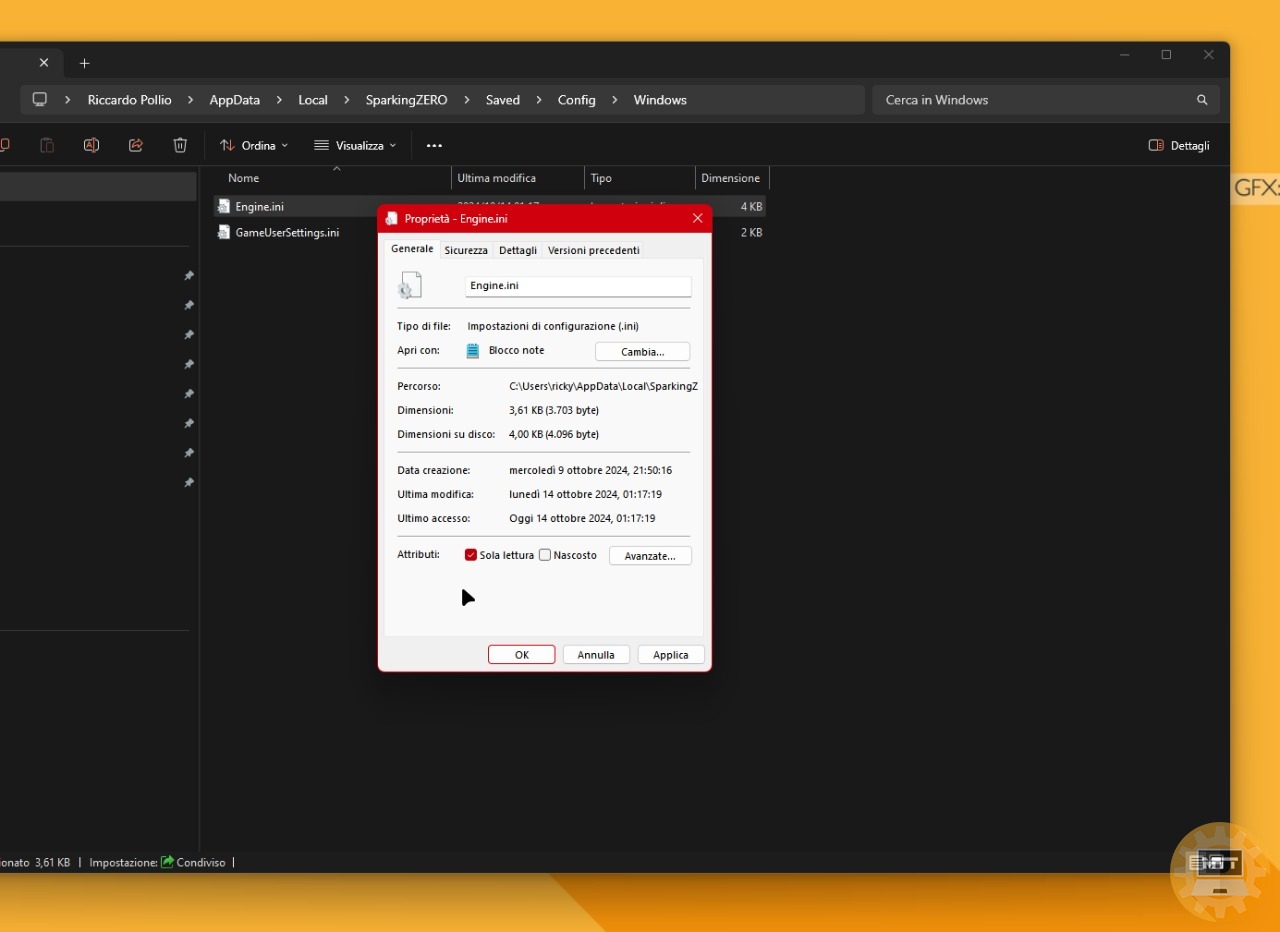
Riaprendo il gioco potremo finalmente notare che il framerate sarà maggiore; in accordo con le impostazioni grafiche da noi scelte in precedenza. Cerchiamo quindi di impostare gli fps massimi in modo tale che combacino con le prestazioni reali che otterremo con il limitatore sbloccato, in quanto il gioco potrebbe altrimenti riscontrare rallentamenti ed instabilità generali.

Questa modifica disabiliterà il gioco online ed è pensata esclusivamente per il PvP locale e i contenuti in giocatore singolo.
Se vogliamo tornare al limite predefinito di 60 FPS, ci basterà rimuovere le righe aggiunte nel file Engine.ini.
Come sbloccare gli FPS con NexusMods #
In alternativa, possiamo procedere allo sblocco del framerate scaricando questa mod ed installandola seguendo le istruzioni nella pagina dedicata. Come per il primo procedimento, anche in questo caso il gioco non ci permetterà di sfidare altri giocatori online.
Attenzione: il software viene linkato così com’è stato rilasciato dal creatore. Qualsiasi richiesta di danni nei confronti di morethantech.it è da ritenersi esclusa.
Fonte: Primagames, Nexusmods, Wccftech

